- Автор Jason Gerald [email protected].
- Public 2023-12-16 11:24.
- Акыркы өзгөртүү 2025-01-23 12:25.
Сүйүктүү сүрөттөрүңүздү калкып чыккан сүрөттөргө айландыруу-бул кызыктуу жана салыштырмалуу оңой иш. Үй-бүлөңүздүн, үй жаныбарларыңыздын, эң жакын досторуңуздун сүрөттөрүн же ал тургай элестүү сүрөттөрүңүздү журналдардан же сүрөттөрдөн үзүндүлөрдү колдонуп жасаңыз. Калкып чыкма өтмөктөрдү же стенддерди колдонуп, жөнөкөй сүрөт баракчаларын 3D шедеврлерине оңой айландырсаңыз болот.
Кадам
Метод 1дин 1и: Метод 1: Калкып чыкма өтмөктөрдү колдонуу
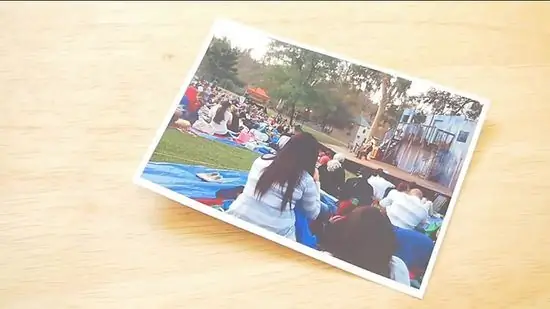
Кадам 1. Фону же пейзаж сүрөтү бар сүрөттү тандаңыз
Сүрөт фокуста болбошу керек (анткени бул кийинчерээк көзгө урунган калкыма терезеге айланган объект), андыктан жок дегенде өтө жөнөкөй же жөнөкөй фондук сүрөттү тандаңыз. Көчөлөр, парктар же табигый фондор (токойлор, бак -дарактар ж. Б.) Жакшы чечим.

Кадам 2. Сүрөтүңүздөн калкыма терезеге айлана турган нерсени кесип салыңыз
Мүмкүн болушунча, нерсени кеспей туруп формасына жараша нерсенин четине жакын кесип алыңыз
- Фонуңуздун өлчөмү жөнүндө ойлонуп көрүңүз. Сиз кескен объект туура өлчөмдөбү (ал өтө чоңбу же өтө кичинеби)?
- Сиз бир эле сүрөттүн бир нече көчүрмөсүн жасай аласыз ("кадимки" сүрөттү өлчөмдөрү менен жандандырыңыз) же ар кандай сүрөттөрдөн түзө аласыз, фон менен калкып чыга турган теманын контрастын ойноп.

Кадам 3. Фон катары колдонула турган сүрөттү жарымына бүктөңүз
Сүрөт ичинде болушу керек. Тегиздөө үчүн бүктөмдү басыңыз жана сүрөт бүктөлгөн бойдон калсын.
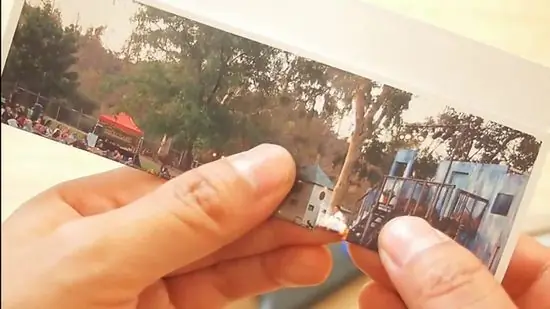
Кадам 4. Фондук сүрөттүн бүктөлгөн бөлүгүндө бирдей узундуктагы эки параллель кесүү сызыгын түзүңүз
Кийинчерээк тиркеле турган нерсенин артына бөлүктү коюңуз. Объекттин чоңдугуна жараша, бири -биринен болжол менен 1,3-2,5 см аралыкта болгон кесимдерди жасай аласыз. Кесүү канчалык узун болсо, объект ошончолук алыс болот.
-
Фонго кошкуңуз келген бардык кошумча объекттер үчүн дагы эки кесүү сызыгын түзүңүз.
- Кесүүдөн мурун, сиз кесип жаткан аймактын алдына калкып чыгуучу нерсени чаптап жатканыңызды унутпаңыз. Ошентип, кесүү объекттин бийиктигинен узун болбошу керек жана сиз жасаган сызыктардын туурасы объектиңизден кенен болбошу керек.
- Кесүү канчалык жакын болсо, ошончолук кичине өтмөктөр пайда болот жана натыйжалар жакшы болот - ошентип, фондук сүрөттү каалаган бурчтан көрүүгө болот.

Кадам 5. Өтмөктү (эки кесилген сызыктын ортосундагы аймакты) алдыга жана артка бүктөп, бүктөлгөн жуп болгонго чейин басыңыз
Вертикалдык кесимдериңиздин ортосундагы бурчтар горизонталдуу болушу керек. Алдыга жана артка бүктөө. Өтмөктү баштапкы абалына кайтарыңыз.
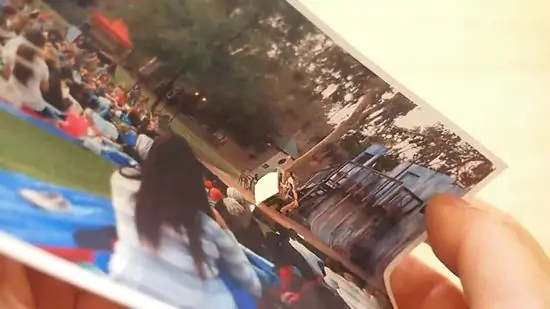
Кадам 6. Бүктөлгөн сүрөттү 90 градуска ачыңыз
Сүрөттүн "полу" же асты горизонталдуу, ал эми "фон" же арткы бөлүгү вертикалдуу болушу керек. Манжаңызды колдонуп, ар бир өтмөктү сүрөттүн ортосуна карай алдыга сүрүп, калкыма терезени түзүңүз.
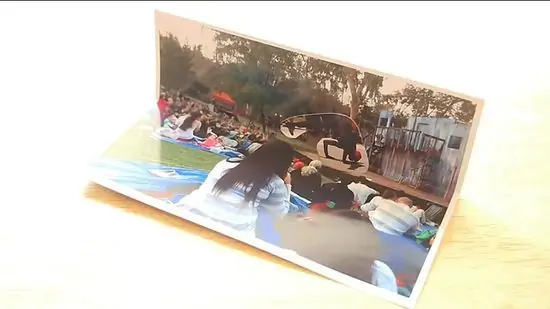
Кадам 7. Калкып калуучу эффектти түзүү үчүн фото объектиңизди ар бир калкыма терезенин алдына чаптаңыз
Өтө көп желим жабышып калбаш үчүн жана нерселерди иретке келтирүү үчүн таякча клейин (ак желимдин ордуна) колдонуңуз. Voila! Эми, сүрөтүңдү кайда койгуң келет?
Эгерде сизде клей жок болсо, тунук желимди да колдонсо болот. Желим бирдей чапталганын жана эч бир бурчтан көрүнбөгөнүн текшериңиз
=== 2 -ыкма: Стендди колдонуу ===
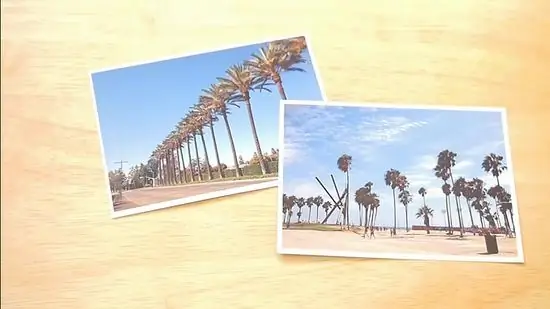
Кадам 1. Эки сүрөттү тандаңыз
Эки сүрөттүн так болушу шарт эмес. Сизге "бир пейзаж сүрөтү" жана "темасы бар бир сүрөт" (же эки) гана керек. Эгерде сиз ашканаңызга кулап бараткан динозаврдын сүрөтүн алгыңыз келсе, анда, албетте, сонун сүрөт менен келе аласыз. Сиз жасаган комбинациялар канчалык таң калыштуу болсо, калкып чыгуучу объектиге азыраак басым жасалат. Ошентип, эгер сиз досторуңузга реакция кылгыңыз келсе, “Ой! 3D сүрөттөр!”, Сиз тандаган эки сүрөттүн темасы бирдей экенин текшериңиз.
- Сүрөт объектиси тандалган көрүнүш фонунан кичирээк экенин текшериңиз. Албетте, T-Rexтин сүрөтү 20 см бийик болсо жана ашканаңыздын сүрөтү болгону 4x6 болсо, көйгөйлөр жаралат. Сүрөттөрдүн өлчөмүн өзгөртүү абдан оңой.
- Сүрөттүн темасы бузулбай тандалышы керек. Жөн гана ашканаңыздагы T-Rexтин тулку бөлүгүн көрсөтүү (балким, T-Rex сактоочу шкафты ачууга аракет кылып жаткандыр?) Эч кандай мааниси жок. Предмет катары толук сүрөттү тандаңыз, башынан аягына чейин.
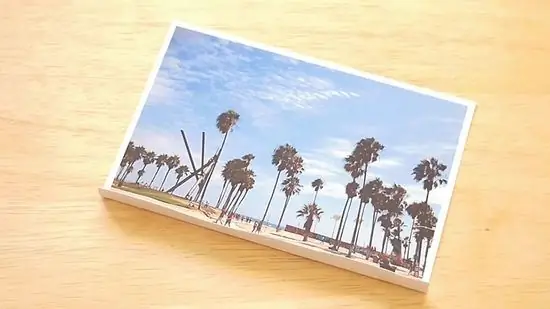
Кадам 2. Фондогу сүрөттү бүктөңүз
8х10 өлчөмүндөгү сүрөт үчүн, аны астынан болжол менен 5 см алдыга бүктөөчү багытта бүктөп, сүрөттүн капталын түз кармаңыз. Кичине же чоңураак сүрөттөр үчүн аларды тиешелүү өлчөмгө бүктөңүз. Сиздин сүрөтүңүз азыр турушу керек.
Сиз жасаган бүктөмдүн жагы сиздин сүрөтүңүздүн темасы турган жерде болот. Ошентип, бардык элементтер фотонун алдында эмес, сүрөттө болот

Кадам 3. Сүрөттүн темасын кесип салыңыз
Кичине кесимдер азыраак болсо, ошончолук жакшы болот. Демек, эгер сизде жөнөкөй сүрөт болсо, анда сонун. Мүмкүн болушунча объекттин четине жакын кесип алыңыз.
Эгерде сизде бир нече объект болсо, алардын туура өлчөмдө экенине көзүңүз жетсин

Кадам 4. Бир (же эки) таяныч жасаңыз
Сүрөт кагазын алыңыз (фото кагаз кадимки кагазга караганда калыңыраак) жана туурасы 1,25 см, узундугу 20,32 см болгон майда бөлүктөрдү кесип алыңыз. Ар бир калкып чыгуучу тема 1 стендди талап кылат-андыктан 2 предметиңиз болсо, экөөнү кесип салыңыз.
Мурдагыдай эле, бул пропорция 8х10 фото объекттер үчүн арналган. Эгерде сиздин сүрөтүңүздүн темасы чоңураак же кичирээк болсо, анда колдоолорду башка өлчөмгө кесип алууңуз керек болот

Кадам 5. Стенди бүктөө
Аны геометриялык "U" формасына окшош кылып бүктөңүз. Эки тараптын узундугу 7,5 см, "U" тамгасынын түбү 5 см болушу керек.
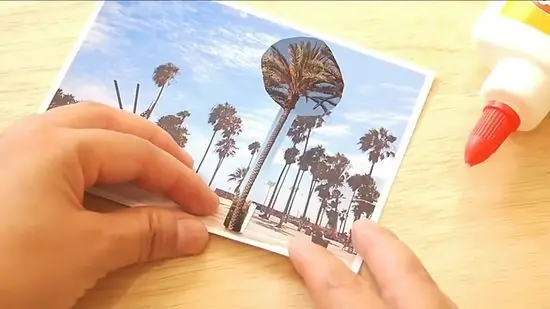
6 -кадам. Таяктарды жабыштырыңыз
Сүрөт темасынын артындагы узун бөлүмдөрдүн бирин так ортосуна чаптаңыз, ошондо тема жакшы турушу үчүн. Башка узун жагын фотонун фонуна чаптаңыз. Эки чапталган тараптын ортосундагы бул аралык сиздин сүрөтүңүздүн темасын өзгөчө кылып көрсөтөт.
Колуңуздагы ар бир объект үчүн ушундай эле кайталаңыз. Эгерде объект түз турбаса, аны оңдоо үчүн кичине тунук желимди колдонуңуз

Кадам 7. Сүрөтүңүздү жайгаштырыңыз
Эми сизде өзүңүздүн салкын калкыма сүрөтүңүз бар, сиз эмне кыласыз? Сизге керек болгон амал - бул сүрөттү капталынан көрүнбөгөн жерге жайгаштыруу. Каалаган жерге коюңуз, бирок бөлмөңүздүн бир нече жеринен туруп, сүрөттүн кайсы бир бурчтан кандайча көрүнгөнүн көрүңүз.
Жогорку фото жайгаштыруу, албетте, төмөн жайгаштырууга караганда жакшыраак болот. Төмөндөн карасаңыз, сүрөт бүтүн бойдон калат; бирок жогору жактан карасак, фото өзүнүн өлчөмүн жана катмар эффектин жоготот
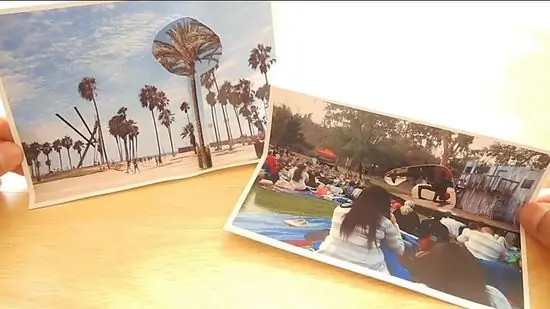
8 -кадам. Бүттү
Кеңештер
- Кесүүнү, бүктөөнү жана чаптоону жеңилдетүү үчүн сүрөттөрдү жалтырак же жалтырак кагаздын ордуна жалтырак кагазга басып чыгарыңыз.
- Фокустагы жана кесүүгө оңой болгон фото объектисин тандаңыз.
- Пейзаж сүрөтү же салыштырмалуу жөнөкөй интерьер сыяктуу сүрөт фонун тандаңыз.
Сизге эмне керек
Метод 1: Калкып чыкма өтмөктөрдү колдонуу
- Бир эле сүрөттүн бир нече сүрөтү же көчүрмөсү
- Кайчы
- Чаптама клей
Метод 2: стендди колдонуу
- 2 сүрөт (жок дегенде)
- Кайчы
- Сүрөт кагазы (стенд жасоо үчүн)
- Чаптама клей






